Jeg har brugt den native Mail-app siden udgivelsen af Windows 10 og var tilfreds med den, indtil den begyndte at udvikle problemer. Denne sidste weekend, da jeg klikede på afspilningsknappen, slog Mail app simpelthen og lukket. Først troede jeg, at det var fordi jeg ved et uheld klikede på knappen Luk, men det var ikke tilfældet.
Mail app crashes eller åbnes ikke i Windows 10
Siden den dag til i morges, indtil jeg lykkedes at løse problemet, blev Mail-appen ikke åbnet, eller selvom den blev åbnet, ville den gå ned eller lukke ved at klikke på knappen Replay.
Hvis du heller ikke kan åbne Mail-appen, eller hvis den lukker, når du klikker på afspilning eller en anden knap, kan du prøve følgende rettelser. Du kan også prøve følgende rettelser, hvis du oplever nogen form for problemer med Mail-appen.
Fix 1
Kør den officielle Store Apps fejlfinding
Selv om denne officielle fejlfinding til at adressere Store apps-problemer ikke hjalp mig med at løse problemet, kan dette hjælpe dig med at løse problemet. Download Store Apps Fejlfinding fra dette link og kør det derefter. Det er bedre at lukke Mail-appen, hvis den kører.

Fix 2
Reregister Mail og andre apps
Hvis ovenstående fejlfindingsprogram ikke giver gode resultater, skal du prøve at genregistrere Mail-appen. Da der ikke er nogen måde at genregistrere kun Mail-appen på, skal vi omregistrere alle forudinstallerede eller indbyggede apps ved at udføre en kommando i PowerShell.
Fremgangsmåden til at omregistrere Mail-appen kræver, at du kører en kommando i PowerShell, men det er ret nemt. Følg blot nedenstående anvisninger uden afvigelser for at geninstallere Mail-appen.
Sådan er det sådan:
Trin 1: Luk Mail-appen, hvis den kører.
Trin 2: Åbn PowerShell med administratorrettigheder. For at gøre det skal du skrive PowerShell i søgefeltet Start menu, højreklikke på Windows PowerShell og derefter klikke på Kør som administrator.
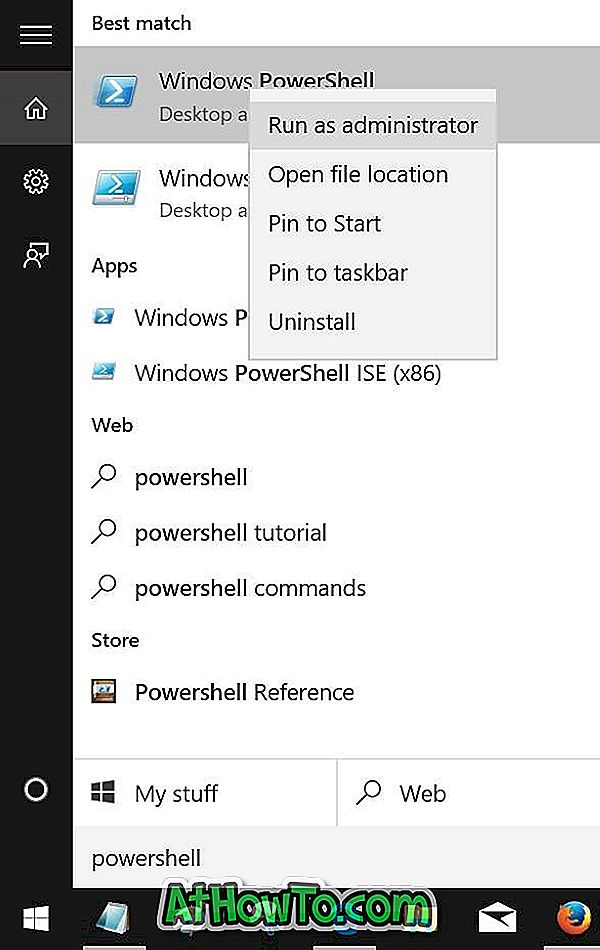
Klik på Ja-knappen, når du ser prompten Brugerkontokontrol.
Trin 3: Kopier og indsæt følgende kommando i PowerShell, og tryk derefter på Enter for at udføre kommandoen.
Get-AppXPackage | Foreach {Add-AppxPackage -DisableDevelopmentMode -Register "$ ($ _. InstallLocation) \ AppXManifest.xml"}
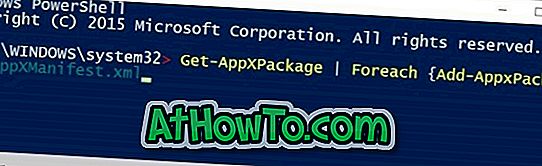
Når du er færdig, skal du lukke PowerShell.
Fix 3
Nulstil Mail-appen
Windows 10 giver dig mulighed for at nulstille en app for at løse problemer uden at geninstallere appen. Se venligst vores måde at nulstille Mail-appen i Windows 10-guide for nemt at nulstille Windows 1o Mail.
Fix 4
Geninstaller Mail-appen
I mit tilfælde er denne metode den, der hjalp mig med at løse problemet. Hvis ingen af de ovennævnte metoder, skal denne metode gøre Mail app arbejde igen.
ADVARSEL: Geninstallering af Mail-appen fjerner alle gemte mails og kan også fjerne credentials, hvilket betyder at du måske skal logge ind igen.
For at geninstallere Mail henvises til vores vejledning til geninstallation af Mail-appen i Windows 10-vejledningen for trinvise instruktioner.
![Sådan installeres Windows 7 til USB-ekstern harddisk [skal læses]](https://athowto.com/img/windows-7-guides/644/how-install-windows-7-usb-external-hard-drive.jpg)













